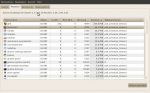Mit einem einfachen Trick, setzen Sie den Firefox auf Diät und schrumpfen dessen Speicherverbrauch auf weniger als 4 MByte.
Wenn Sie es wünschen, können Sie die neue Einstellung gleich testen. Rufen Sie den Task-Manager auf, indem Sie gleichzeitig die Tasten [STRG]+[SHIFT]+[ESC] drücken. Wechseln Sie auf die Registrierkarte "Prozesse". In der Liste finden Sie den Eintrag "firefox.exe" und dahinter einen Wert für die Speichernutzung. In unserem Fall reserviert sich der Browser etwa 118.200 KByte Speicher.
Minimieren Sie nun den Browser. Hierzu klicken Sie auf das "_"-Symbol in der oberen rechten Ecke des Browser-Fensters. Sofort springt die Speichernutzung des Firefox auf einen angenehmeren Wert; bei uns auf gerade 4 MByte.
Rufen Sie zunächst die erweiterten Konfigurations-Einstellungen auf: Hierzu tippen Sie "about:config" in die Adresszeile des Browsers. Anschließend klicken Sie auf die Schaltfläche "Go" oder drücken die Eingabe-Taste.
Ein Klick mit der rechten Maustaste im Text-Fenster ruft das Kontext-Menü auf. Wählen Sie hier die Option "New". Beim Datentyp entscheiden Sie sich bitte für "Boolean".
Im folgenden Dialogfenster tippen Sie "config.trim_on_minimize" ein. Klicken Sie dann auf "OK".
Jetzt müssen Sie einen Wert für den Eintrag festlegen. Setzen Sie den neuen Eintrag auf den Wert "true" und klicken Sie dann auf "OK".
Wenn Sie alles richtig gemacht haben, erhalten Sie im Fenster der Konfigurations-Einstellungen einen neuen Eintrag. Schließen Sie nun Firefox und starten Sie den Browser neu.
http://www.chip.de/bildergalerie/Schritt-fuer-Schritt-Firefox-Speicher-Tuning-Galerie_20206507.html
Mit Bordmitteln schneller machen
Wollen Sie das letzte an Geschwindigkeit aus dem neuen Browser herauskitzeln, müssen Sie versteckte Einstellungen aktivieren.
Firefox wird über about:config optimiert.
Die Parameter des Firefox verändern Sie, indem Sie in der Adressleiste des Browsers "about:config" eingeben. Sie sehen jetzt im Browserfenster die Einstellungen, die Sie verändern können. Lassen Sie sich dabei nicht von der Fülle der Optionen erschlagen. Um gewünschte Einstellungen schneller zu finden, geben Sie den Begriff einfach in das Feld "Filter" ein (zum Beispiel "network.http"). Die interessanten Werte ändern Sie bei "boolean" durch einen Doppelklick auf das Wertefeld, bei "integer" durch einen Doppelklick und dann die Eingabe einer neuen Zahl.
Schneller surfen
Um das Surfen mit dem Browser zu beschleunigen, benutzt Firefox das Pipelining. Das bedeutet: Mehrere Bestandteile einer Web-Seite werden gleichzeitig angefordert, zum Beispiel sämtliche Bilder. Auf eine Antwort des Servers wird dabei nicht einzeln gewartet.
Folgende Werte sollten Sie in Ihrem Firefox einstellen:
network.http.pipelining.maxrequests – 30
network.http.pipelining – true
network.http.proxy.pipelining – true
Zusätzlich können Sie die Reaktionszeit des Browsers verkürzen. Klicken Sie dazu mit der rechten Maustaste in das about:config-Fenster und wählen Sie Neu/Integer. Geben Sie anschließend folgende Zeichenkette ein und setzen Sie den Wert auf 0:
nglayout.initialpaint.delay - 0
Einfacher finden: Setzen Sie sich einen Filter, zum Beispiel auf network.http.
Einfacher finden: Setzen Sie sich einen Filter, zum Beispiel auf network.http.
HTTP-Einstellungen
Mit HTTP (Hypertext Transfer Protocol) werden die Daten zwischen Browser und Webserver verschickt. Diese Einstellungen sollten vorsichtig gewählt werden, sonst kann es zu Problemen kommen: Geben Sie zu falsche Werte ein, können Verbindungsabbrüche oder Datenstau die Folge sein. Die hier gemachten Vorschläge sind für Rechner geeignet, die über eine DSL-Verbindung verfügen.
Folgende Werte sollten Sie in Ihrem Firefox einstellen:
network.http.max-connections – 48
network.http.max-connections-per-server – 24
network.http.max-persistent-connections-per-proxy – 12
network.http.max-persistent-connections-per-server – 8
http://www.chip.de/artikel/Firefox-Tuning-Turbo-fuer-den-Browser-2_32025665.html
ALTE EINSTELLUNGEN :
network.http.pipelining.maxrequests -----------------— 4
network.http.pipelining------------------------— ------— false
network.http.proxy.pipelining------------------— ----— false
nglayout.initialpaint.delay--------------------— -------—300
network.http.max-connections-------------------— ---—30
network.http.max-connections-per-server--------— -—15
network.http.max-persistent-connections-per-proxy- -—8
network.http.max-persistent-connections-per-server -—4